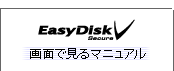| 1 |
本製品をパソコンのUSBポートに挿し込みます。 |
| |
 |
 |
 |
|
|
 |
● |
パスワード設定直後の場合、本製品を挿し直す必要はありません。そのまま手順2 へお進みください。 |
| |
|
|
|
|
| |
|
| 2 |
コンピューターを開き、[EDSV3]をダブルクリックして、[Start.exe]をダブルクリックします。 |
| |
|
| |
|
| |
|
| 3 |
【パスワードの設定】で設定したパスワードを入力し、[OK]ボタンをクリックします。 |
 |
 |
| |
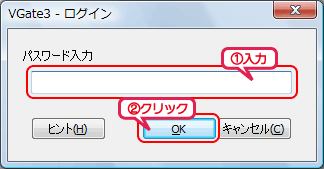 |
| |
|
| |
|
| |
|
| 4 |
Trend Micro USB Security for Bizのアクティベーションを実行します。 |
| |
 |
 |
| |
|
|
 |
● |
アクティベーション画面は本製品を初めて利用する場合にのみ表示されます。
| |
|
|
| 1.「次へ」をクリック |
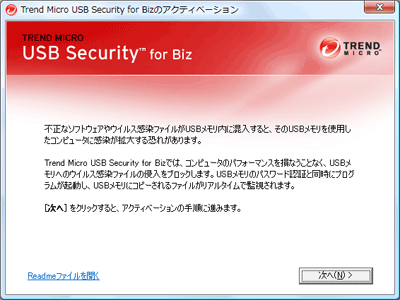 |
|
| |
 |
|
| 2.使用許諾契約をよくお読みいただき、同意する場合はアクティベーションを実行します。 |
 |
|
| |
 |
|
| 3.完了をクリックします。 |
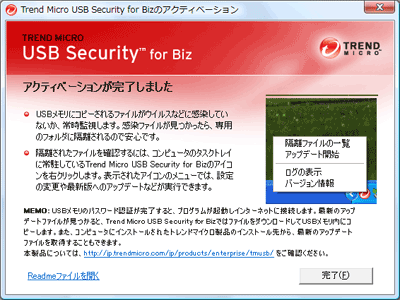 |
|
|
| |
|
|
|
|
| |
|
| 5 |
[OK]ボタンをクリックします。 |
| |
|
| |
 |
 |
| |
|
|
 |
● |
タスクトレイのアイコンをダブルクリックすると、データ保存領域を表示することができます。 |
| |
|
|
| |
|
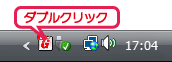 |
 |
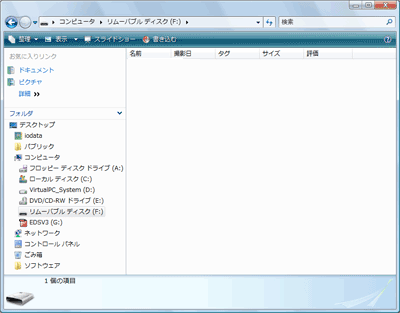 |
| |
|
|
|
|
| |
 |
 |
| |
|
|
 |
● |
ログインするとタスクトレイに「TMUSB」アイコンが常駐します。 |
| |
|
|
| |
|
|
|
 |
| |
|
|
|
|
| |
|
| |
 |
 |
| |
|
|
 |
● |
データをコピーする方法 |
| |
|
|
| |
例1 [コピー]→[貼り付け]でコピーする場合 |
| |
1) |
コンピューターから保存したいファイル/フォルダーを表示します。 |
| |
2) |
保存したいファイル/フォルダーのアイコンを右クリックし、[コピー]をクリックします。 |
| |
|
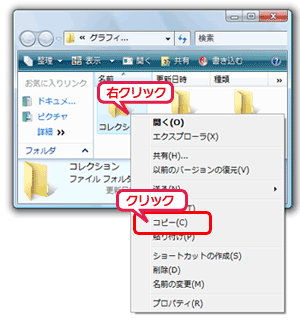 |
| |
3) |
コンピューターから保存先を表示します。 |
| |
4) |
保存する場所で右クリックし、[貼り付け]をクリックします。 |
| |
|
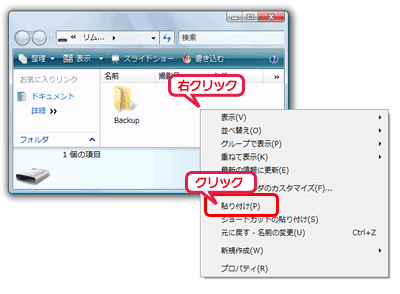 |
| |
|
|
| |
例2 ドラッグ&ドロップでコピーする場合 |
| |
1) |
コンピューターから保存したいファイル/フォルダーを表示します。 |
| |
2) |
コンピューターから保存先を表示します。 |
| |
3) |
保存したいファイル/フォルダーを保存先にドラッグ&ドロップします。 |
| |
|
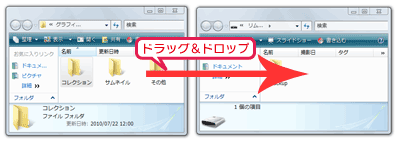 |
| |
|
|
|
|
| |
|
以上で本製品にログインされました。
これで本製品のデータ保存領域に対してデータの読み書きをおこなうことができます。 |